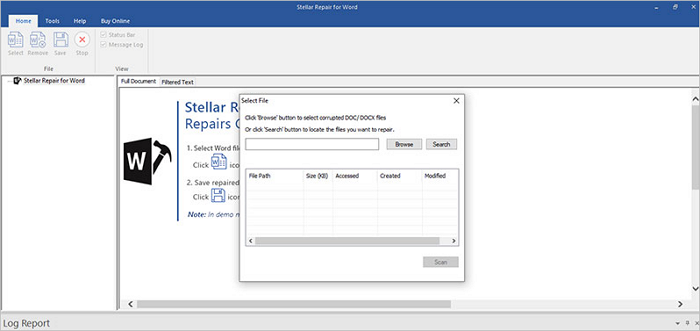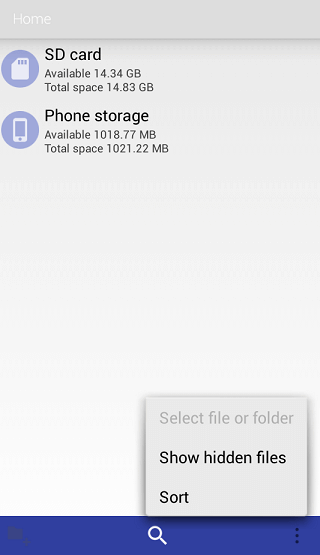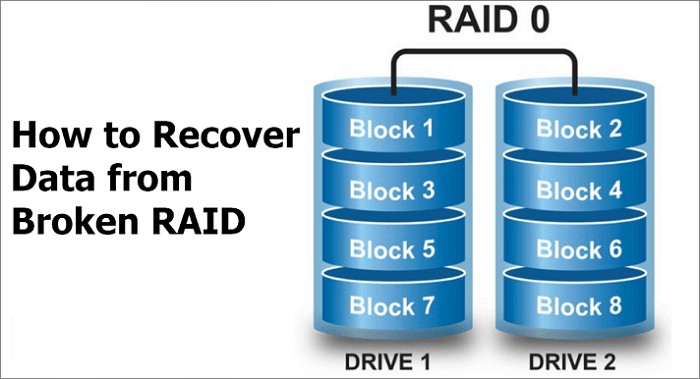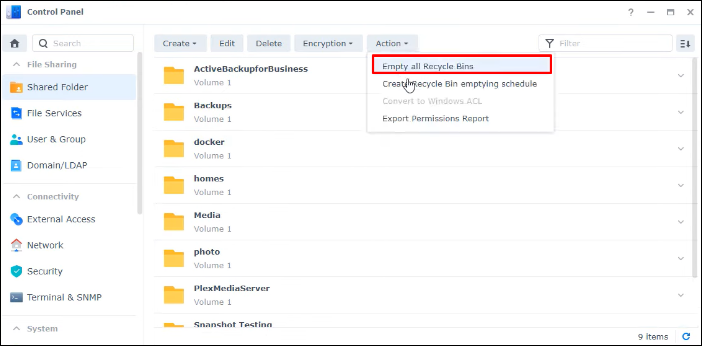Índice da Página
" Olá! Às vezes eu transfiro arquivos com uma variedade de unidades flash. Continuo recebendo aquela mensagem antiga: ' Tem certeza de que deseja copiar esses arquivos sem suas propriedades? ' Quais propriedades são perdidas de qualquer maneira? Dizer "sim" nunca mostrou um problema no meu caso " - da Comunidade Microsoft .

Tem certeza de que deseja copiar este arquivo sem suas propriedades
Ao tentar copiar um arquivo sem suas propriedades, você recebe a mensagem de erro "tem certeza de que deseja copiar este arquivo sem suas propriedades?"
O que significa copiar um arquivo sem suas propriedades?
As propriedades de um arquivo são metadados que descrevem o conteúdo do arquivo. Quando você copia um arquivo, as propriedades normalmente não são copiadas junto com o próprio arquivo. Isso pode causar problemas se o arquivo for usado em outro programa que dependa das propriedades para funcionar corretamente.
Este erro é causado pela tentativa de copiar um arquivo sem copiar seus atributos associados, como proprietário, grupo e permissões. Sem esses atributos, o arquivo ficaria inutilizável. Para corrigir o erro, siga as soluções abaixo.
| Soluções viáveis | Solução de problemas passo a passo |
|---|---|
| 1. Converter para NTFS | Clique com o botão direito em Este PC ou Meu Computador e selecione "Gerenciar"... Etapas completas |
| 2. Alterar permissões de arquivo | Clique com o botão direito no arquivo e selecione "Propriedades". Vá em "Segurança", escolha o nome de usuário... Passos completos |
| 3. Compactar arquivos | Localize o arquivo ou pasta que deseja compactar. Clique com o botão direito no arquivo... Etapas completas |
| 4. Mover/Recuperar Arquivos Perdidos | Selecione a unidade onde você perdeu seus dados e clique em "Verificar"... Etapas completas |
Método 1. Converter a unidade de destino em NTFS para corrigir o erro
Este erro - "tem certeza de que deseja copiar este arquivo sem suas propriedades" pode ser causado pelo sistema de arquivos. Se o seu disco ou partição de destino for FAT, alguns arquivos não poderão ser copiados ou transferidos com suas propriedades. Isso ocorre porque o sistema de arquivos NTFS pode armazenar propriedades pertencentes a ADS e informações de criptografia de arquivos, enquanto as unidades FAT não podem armazená-las. Em seguida, ocorre o erro "tem certeza de que deseja copiar este arquivo sem suas propriedades".
Para corrigir o erro do sistema de arquivos, converta FAT32 em NTFS seguindo as etapas abaixo.
Passo 1. Clique com o botão direito em Este PC ou Meu Computador e selecione "Gerenciar".
Passo 2. Entre no Gerenciador de Dispositivos e clique em "Gerenciamento de Disco".
Etapa 3. Abra o Gerenciamento de disco e clique com o botão direito no dispositivo de destino e selecione "Formatar".
Passo 4. Defina "NTFS" para o dispositivo selecionado, marque "Formatação rápida" e clique em "OK" para confirmar.

Em seguida, você pode tentar copiar o arquivo para a unidade de destino para ver se resolveu o erro. Se o erro existir, altere as permissões no Windows 11/10/8/7.
Método 2. Defina as permissões de arquivo como ‘Permitir’ para os usuários
Se o arquivo tiver atributos de segurança exclusivos, você poderá enfrentar o erro “tem certeza de que deseja copiar este arquivo sem suas propriedades”. Você pode alterar as permissões para corrigir o erro.
Passo 1. Clique com o botão direito no arquivo e selecione "Propriedades".
Passo 2. Vá em “Segurança”, escolha o nome de usuário e clique em “Editar”.
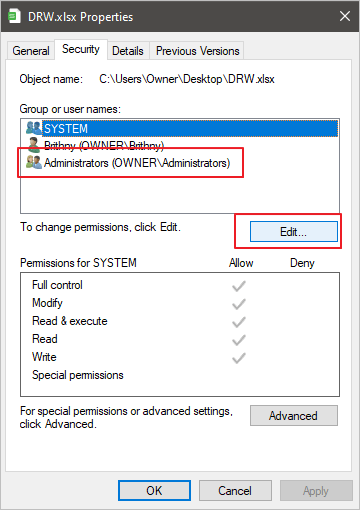
Etapa 3. Verifique se todas as permissões estão habilitadas e cancele todas as marcas de seleção a seguir.
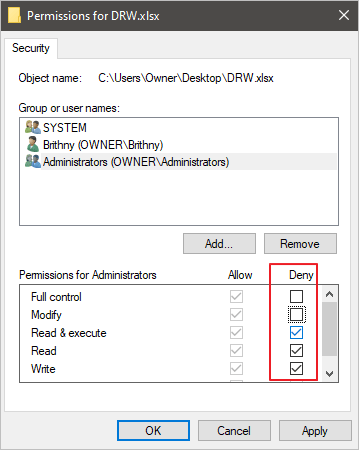
Passo 4. Depois que todas as permissões estiverem habilitadas, clique em “OK”.
Agora você pode copiar os arquivos para outra unidade.
Método 3. Copiar/mover/transferir arquivos após compactá-los
A última sugestão para corrigir o erro “tem certeza de que deseja copiar este arquivo sem suas propriedades” é compactar os arquivos. Alguns usuários acham útil compactar e copiar os arquivos para outra unidade. Aprenda o processo de compactação de arquivos .
Passo 1. Localize o arquivo ou pasta que deseja compactar.
Passo 2. Clique com o botão direito no arquivo ou pasta, selecione "Enviar para" e selecione "Pasta compactada (zipada)".
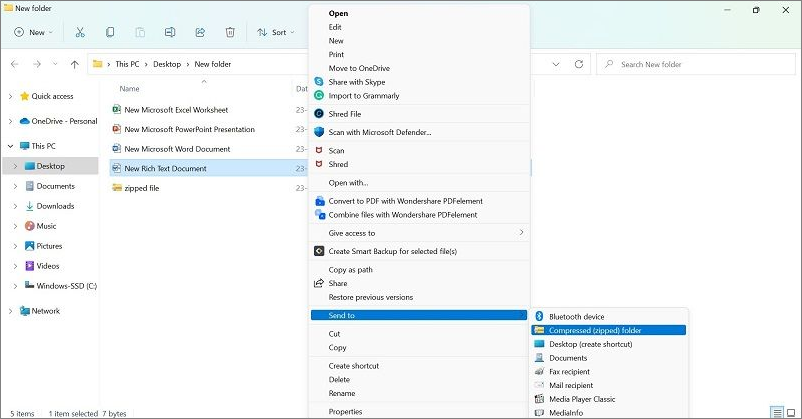
Uma nova pasta compactada com o mesmo nome é criada no mesmo local. Para renomeá-la, pressione e segure (ou clique com o botão direito) na pasta, selecione "Renomear" e digite o novo nome.
Etapa 3. Copie os arquivos compactados para o local de destino.
Método 4. Mover/recuperar arquivos perdidos no Windows 11/10/8/7
Se você ainda não consegue copiar os arquivos com propriedades, tente usar o EaseUS Data Recovery Wizard . Este software de recuperação de dados pode verificar seu disco rígido, SSD, cartão SD e unidade USB para encontrar arquivos perdidos e existentes. Então, você pode recuperá-los/movê-los para o local de destino no Windows 11/10/8/7.
- Transfira/ recupere arquivos excluídos em cartão SD, HDD, SSD, USB, cartão de câmera e muito mais.
- Recupere fotos, vídeos, documentos e outros arquivos excluídos no Windows 11/10/8/7.
Baixe e execute o software de recuperação de disco rígido EaseUS para recuperar/mover/copiar arquivos para outra unidade.
Conclusão
Ao encontrar o erro “Tem certeza de que deseja copiar este arquivo sem suas propriedades”, a primeira etapa é verificar se o local do arquivo para onde deseja copiar ou mover os arquivos está no formato NTFS. Caso contrário, converta-o usando qualquer um dos quatro métodos descritos acima. Feito isso, tente copiar/mover/transferir seus arquivos novamente e veja se o problema foi resolvido. Se você ainda vir a mesma mensagem de erro ou estiver tendo dificuldades para concluir qualquer uma dessas etapas, não hesite em pedir ajuda. Nossa equipe de especialistas terá prazer em ajudá-lo na solução desse problema para que você possa copiar seus arquivos com êxito sem encontrar erros.
perguntas frequentes
Esta postagem do blog analisou quatro métodos que devem corrigir o erro: “Tem certeza de que deseja copiar este arquivo sem suas propriedades?” Esperamos que uma dessas soluções tenha ajudado você. Caso contrário, continue lendo para obter mais dicas de solução de problemas.
1. O que fazer se o acesso for negado ao copiar arquivos?
Para corrigir acesso negado ao copiar arquivos no Windows 10 :
- Assuma a propriedade do arquivo ou pasta
- Alterar permissão de arquivos e pastas
- Descriptografar o arquivo ou pasta
- Execute o comando CHKDSK
- Use software de recuperação de dados
2. Quais são as propriedades do arquivo?
As propriedades do arquivo, também conhecidas como metadados, são detalhes sobre um arquivo que o descrevem ou identificam. Eles incluem título, nome do autor, assunto e palavras-chave que identificam o tópico ou conteúdo do documento.
3. Tem certeza de que deseja copiar este arquivo sem corrigir suas propriedades?
- Converta a unidade de destino em NTFS.
- Altere as configurações de permissão em Propriedades.
- Compacte os arquivos e copie-os novamente.
- Use um script que descarte automaticamente essas caixas de diálogo para você.
- Use um programa de cópia e movimentação de arquivos de terceiros...
Esta página foi útil?
-
"Espero que minha experiência com tecnologia possa ajudá-lo a resolver a maioria dos problemas do seu Windows, Mac e smartphone."…
-
"Obrigado por ler meus artigos, queridos leitores. Sempre me dá uma grande sensação de realização quando meus escritos realmente ajudam. Espero que gostem de sua estadia no EaseUS e tenham um bom dia."…

20+
Anos de experiência

160+
Países e regiões

72 Milhões+
Downloads

4.7 +
Classificação do Trustpilot
Tópicos em Destaque
Pesquisa

 05/11/2025
05/11/2025